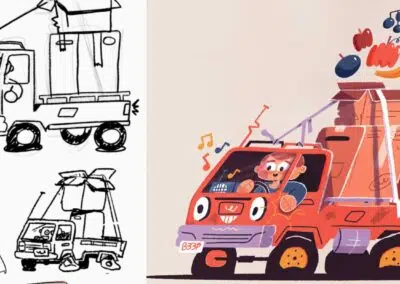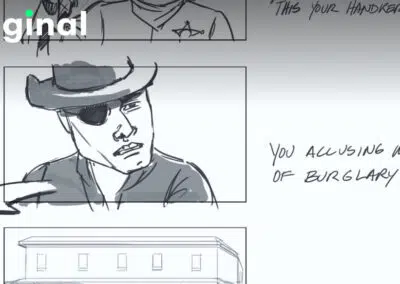La transición del lápiz y el papel a una tableta de dibujo puede parecer a veces una experiencia frustrante. Como cualquier habilidad nueva, siempre habrá un poco de curva de aprendizaje al principio, e inevitablemente tendrás que dedicar mucho tiempo a practicar lo básico.
Cuando empecé a dibujar digitalmente en mi Wacom Intuos Prono conseguía hacer los trazos como quería y me sentía muy desanimada. Sin embargo, tras investigar un poco, me di cuenta de que no estaba sola. De hecho, muchos artistas han luchado con la desconexión que supone dibujar sobre la superficie de tu pen tablet mientras ves tu imagen en una pantalla aparte.
Es precisamente esta sensación antinatural la que te hace sentir que nunca podrás conseguir los resultados a los que estabas acostumbrado cuando utilizabas medios artísticos tradicionales, pero con algo de práctica puedo prometerte que acabarás cultivando el tipo de coordinación ojos-mano necesario.
Para mantener el interés, he reunido siete ejercicios útiles que puedes utilizar para ayudarte a dominar tu primera pen tablet.

1. Úsalo como ratón
Puede que te preguntes cómo sustituir el ratón por la pen tablet podría mejorar tu trabajo artístico digital, pero créeme, lo hará. Aunque al principio te resulte extraño, este sencillo truco te permitirá familiarizarte mejor con tu pen tablet y enseguida notarás que te sientes mucho más cómodo al utilizarla. Asegúrate de ser coherente y de utilizarlo para todo, desde abrir archivos hasta navegar por Internet. ¡Pronto encerrarás a tu viejo ratón para siempre!
2. Rodea los puntos
Esta es una tarea excelente para mejorar tu coordinación ojos-mano al dibujar digitalmente. Practicar un poco cada día me ayudó mucho a desarrollar mi capacidad para juzgar las distancias en la pantalla, así que no puedo recomendarlo lo suficiente. Lo único que tienes que hacer es descargarte una imagen de papel cuadriculado de puntos, o puedes hacer uno tú mismo simplemente rellenando una hoja en blanco con puntos. Luego, una vez que hayas abierto la imagen en tu programa de pintura digital, practica rodeando cada punto. Puedes hacerlo en filas o de la forma que quieras, pero a medida que avances intenta retarte a ir más rápido o a aumentar el número de puntos de la página.
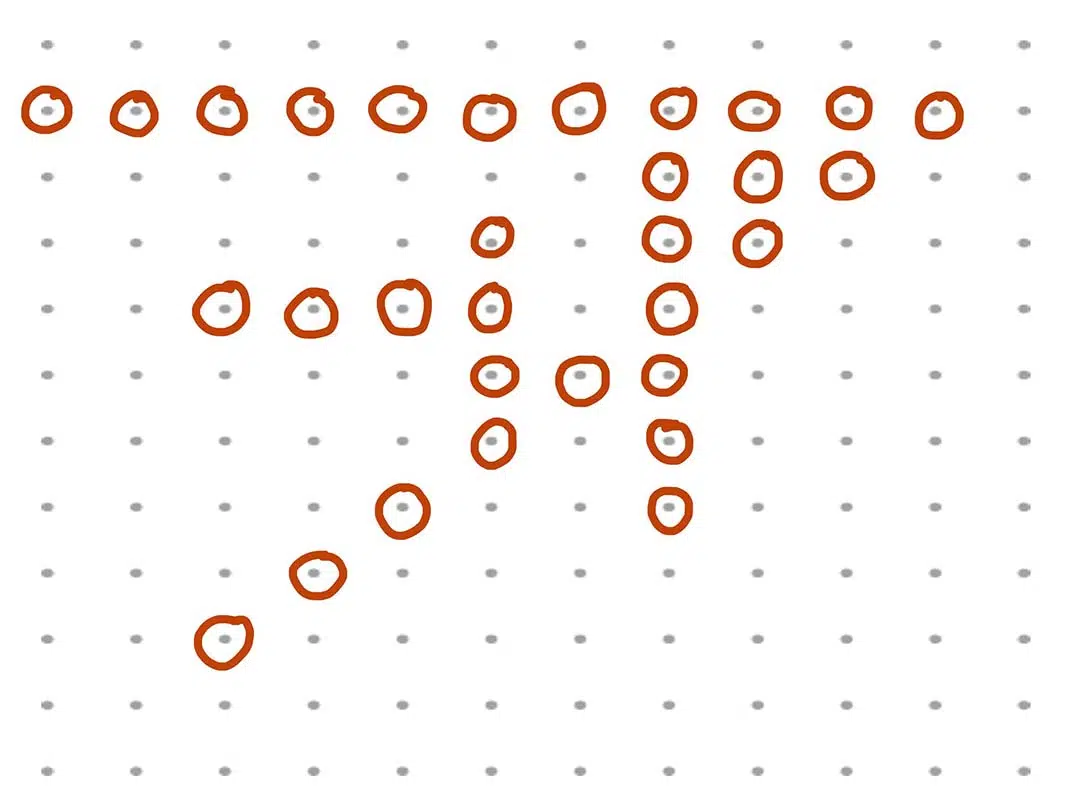
3. Sombreado en cruz
Un gran problema al que se enfrentan los artistas cuando se inician en el arte digital es que no pueden recrear los mismos tipos de trazos que solían hacer sobre el papel. Esto es comprensiblemente frustrante, sobre todo cuando tardas mucho en perfeccionar tu estilo, y sin duda es algo con lo que luché al principio.
Sin embargo, al igual que cuando aprendí a utilizar correctamente un lápiz, todo lo que hacía falta era un poco de práctica, y descubrí que los ejercicios de rayado cruzado eran una forma muy útil de hacerlo. Llena tu lienzo con todo tipo de trampillas y ¡siéntete rápidamente mucho más seguro con tus trazos!

4. Jugar a la serpiente
La mayoría de vosotros conoceréis el popular videojuego Concepts Snake y los que tengáis 25 años o más probablemente tengáis muchos recuerdos jugándolo. Aunque esta actividad no es un juego en sí, es estupenda para mejorar tu precisión de las coordenadas, y su premisa siempre me recuerda las horas que pasaba con mi viejo móvil Nokia intentando batir la puntuación más alta de mi hermano.
Esencialmente, empiezas dibujando un gran rectángulo en tu lienzo que actúa como espacio delimitado para que dibujes en él. A continuación, dibujas una línea continua dentro del rectángulo y debes utilizarla para llenar todo el espacio sin que se corra sobre sí misma. Puedes ir en la dirección que quieras e incluso cambiar tu forma inicial. Afortunadamente, ¡este ejercicio me resultó mucho más fácil que el juego!
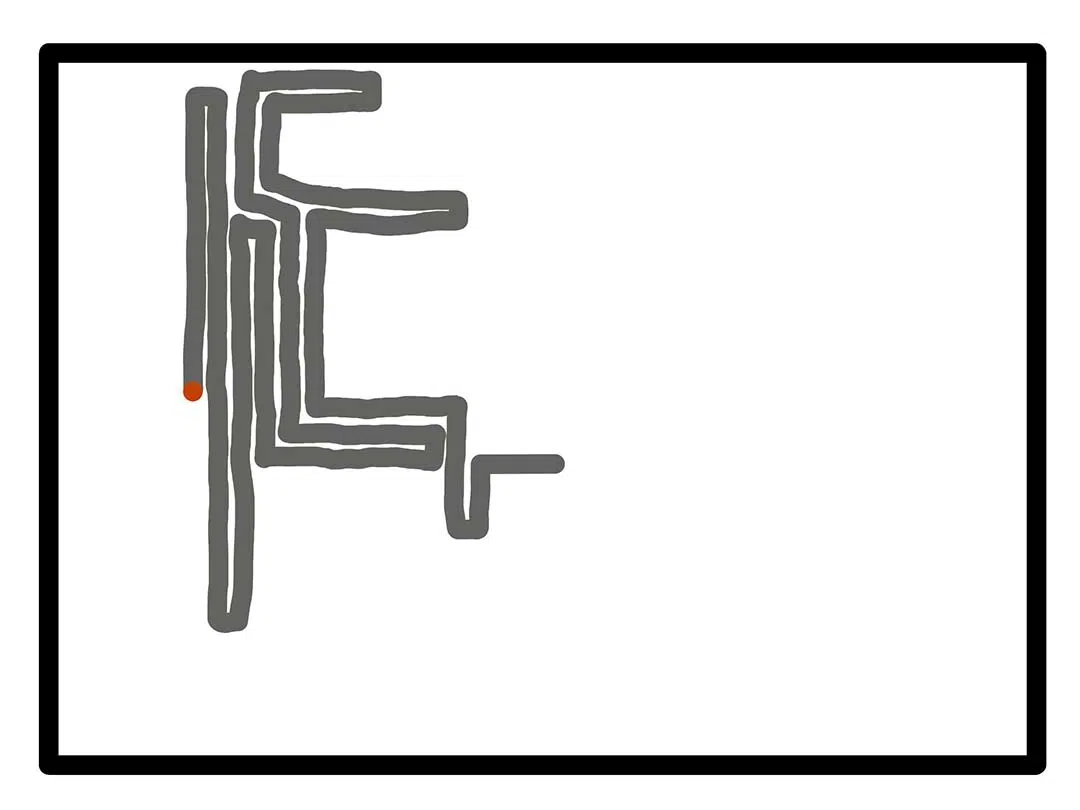
5. Tutorías para niños
Siguiendo con temas de nostalgia infantil, recuerdo haber utilizado muchos tutoriales paso a paso sobre "Cómo dibujar un..." cuando era más joven. Del mismo modo, cuando aprendía a deletrear, practicaba rellenando un buen montón de hojas de ejercicios del alfabeto, copiando letras una y otra vez.
Aunque, obviamente, mi objetivo dejó de ser conseguir la letra b perfecta o aprender a dibujar un gato, descubrí que volver a realizar este tipo de actividades me ayudaba mucho con mi coordinación ojos-mano y mis habilidades generales de observación.
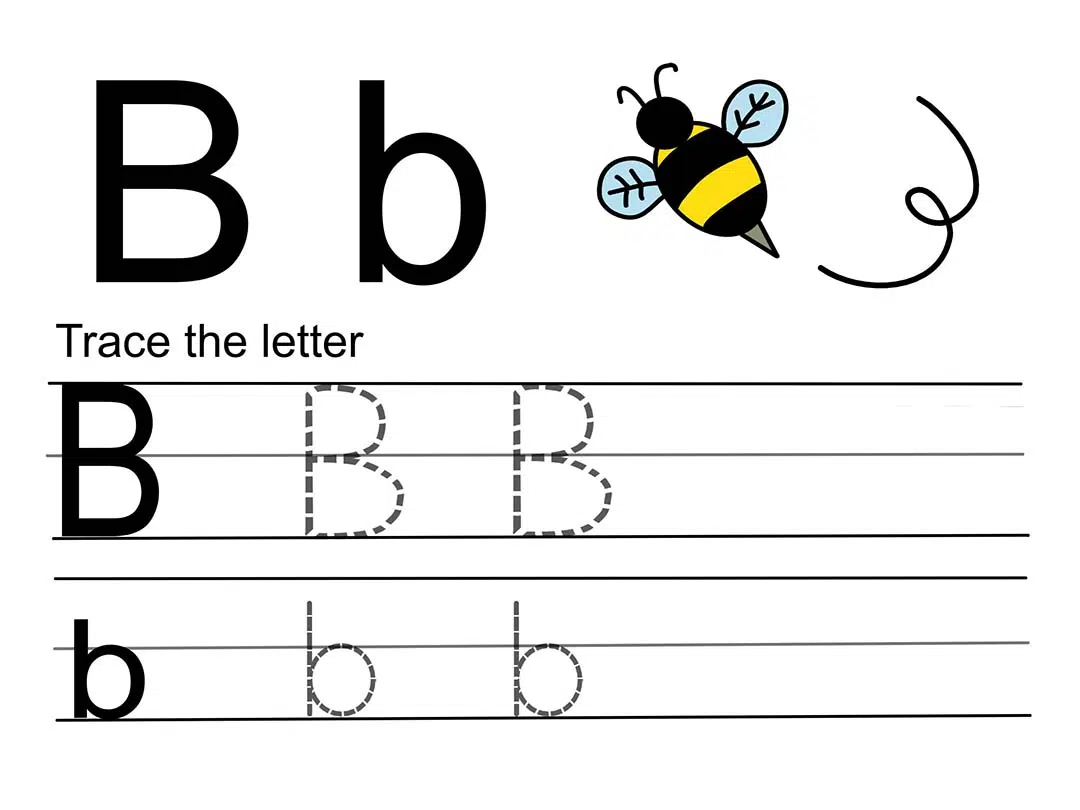
6. Libro de colorear
Esta actividad es bastante autoexplicativa, pero hace maravillas para ayudarte a desarrollar tus habilidades para pintar con una pen tablet. Puedes descargarte una de las muchas hojas para colorear que hay en Internet, o incluso escanear tu propio diseño en blanco y negro. Una vez que hayas elegido tu imagen, simplemente colorea dentro de las líneas y experimenta. Este sencillo ejercicio no sólo mejorará tu confianza al utilizar una tableta de dibujo, sino que también está demostrado que es una actividad relajante y meditativa para tu día a día.
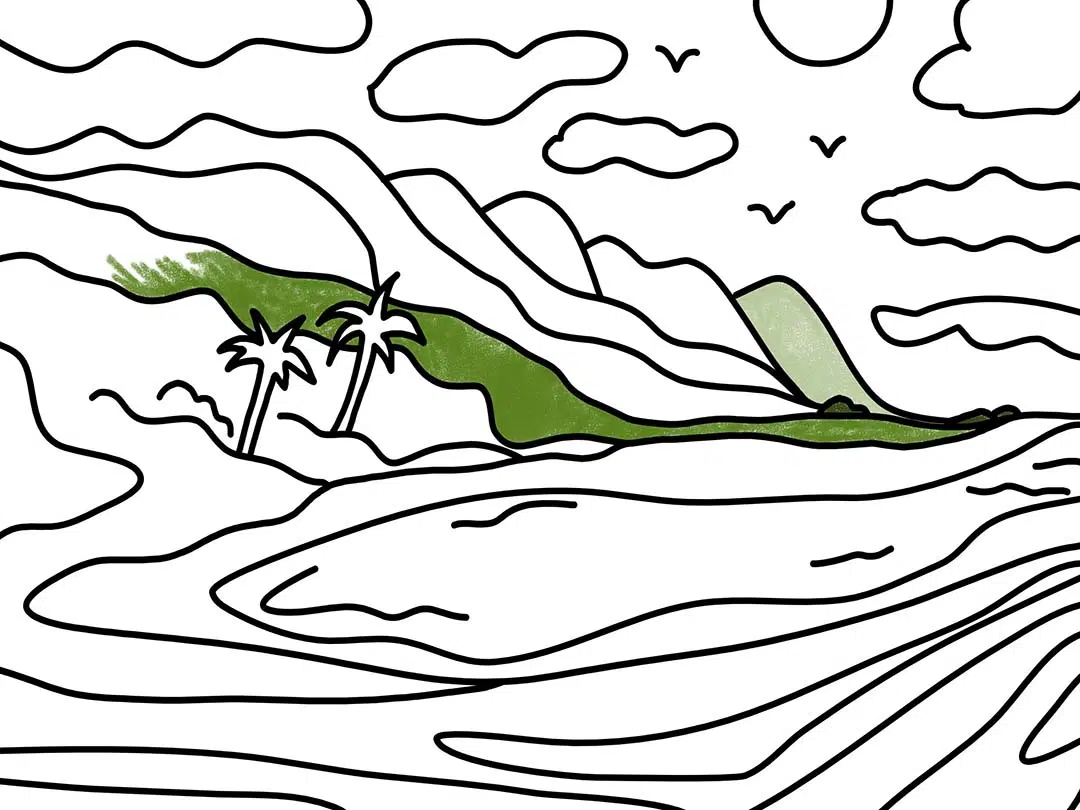
7. Rastreo
Nada resulta tan intimidatorio para un artista como un lienzo en blanco, así que quizá el ejercicio más eficaz de todos sea calcar sobre diferentes dibujos e imágenes hasta que domines realmente tus habilidades. Puedes elegir algunas imágenes de tu artista favorito, o dibujar sobre las tuyas después de escanearlas.
Personalmente, me ayudó mucho dibujar en papel y calcar sobre mi obra digitalmente. Para ello, reduje la opacidad de la imagen original y luego la calqué utilizando otra capa. Aunque al principio puede parecer mucho trabajo, los resultados merecen la pena.

Conclusión
Lo más difícil de usar una pen tablet es aceptar que te llevará un poco de tiempo acostumbrarte. Sin embargo, como con cualquier habilidad nueva, la práctica hace al maestro y pronto serás capaz de dibujar directamente en tu tableta de dibujo sin tener que mirarla nunca.
Para obtener más consejos útiles, asegúrate de consultar este blog, el sitio web de Wacom o incluso la página del Campamento de Creatividad, donde encontrarás tutoriales y consejos creativos para comenzar tu viaje por el arte digital.